Comment diviser dans Excel

Microsoft Excel, réputé pour sa capacité à effectuer des calculs complexes, peut également faciliter une division simple. Cela peut être utile dans des situations réelles,
Personne n'aime être interrompu lorsqu'il regarde des vidéos en ligne, en particulier lorsque l'erreur Erreur de chargement du lecteur : Aucune source jouable trouvée provoque une gêne. Erreur lors du chargement du lecteur : aucune source jouable n'a été trouvée. L'erreur est sans aucun doute très ennuyeuse. Pourtant, quand il apparaît soudainement pendant notre séance de divertissement et devient irrésistible, cela entraîne une grande frustration.

Le message Erreur lors du chargement du lecteur : Aucune source jouable trouvée auquel sont confrontés de nombreux utilisateurs lorsqu'ils regardent une vidéo. Voyons ce qu'est l'erreur Error Loading Player, pourquoi cela se produit-il et les moyens par lesquels nous pouvons résoudre ce problème.
Contenu
Pourquoi l'erreur de chargement du lecteur : aucune source lisible n'a-t-elle été trouvée ?
L' erreur de chargement du lecteur : aucune source jouable trouvée est un message qui apparaît au moment où votre vidéo est sur le point d'être lue. Il s'agit d'un problème courant auquel les personnes sont confrontées en raison du problème qui survient au moment du chargement d'une vidéo en ligne dans le navigateur. Malgré une bonne connexion Internet, vous pouvez rencontrer des problèmes pour regarder une vidéo en ligne pour certaines raisons qui provoquent une erreur lors du chargement du lecteur : aucune source jouable trouvée. Il y a principalement trois raisons à cela. Ceux-ci sont:
1 – Le cache de votre navigateur : La surcharge de la mémoire cache du navigateur est l'une des principales raisons de ce message d'erreur lors du chargement du lecteur, ce qui peut entraver votre session de streaming vidéo.
2 - Une version obsolète du navigateur : les vidéos en ligne peuvent également être empêchées de jouer dans le navigateur en raison de l'ancienne version de l'application, qui ne contient pas de nouvelles fonctionnalités. Ainsi, si vous avez oublié de mettre à jour votre navigateur vers une version plus originale, vous pourriez être confronté à cette erreur pour la même raison.
3 – Une version plus ancienne du lecteur flash : l'ancienne version du lecteur flash est considérée comme le principal responsable de l'erreur de chargement du lecteur : aucune source jouable trouvée. Ainsi, si vous ne parvenez pas à regarder des vidéos en ligne, votre ancien lecteur flash peut être à l'origine de l'obstacle.
Puisque vous connaissez maintenant les raisons importantes derrière le message d'erreur, nous pouvons aller de l'avant pour voir comment résoudre ce problème.
Comment réparer l'erreur de chargement du lecteur : aucune source jouable n'a été trouvée ?
Il est maintenant temps de laisser tous les soucis, car il ne s'agit que d'un problème mineur qui peut être résolu très facilement. Nous avons quelques séances d'entraînement composées d'étapes simples que vous pouvez suivre très rapidement pour vous débarrasser de ce message d' erreur lors du chargement du lecteur.
Solution 1 : Réinstallez Adobe Flash Player
Cette méthode est le moyen le plus adopté pour se débarrasser de ce message d'erreur Erreur lors du chargement du lecteur : aucune source jouable trouvée. Étant donné que l'ancienne version du lecteur flash est la principale raison à l'origine du problème, ainsi, en mettant à jour ou en réinstallant, cela peut vous aider à vous débarrasser de cette erreur. Les étapes ci-dessous vous guideront pour obtenir le même résultat.
Étape 1 : Tout d'abord, accédez au Panneau de configuration, vous pouvez également utiliser le raccourci : Appuyez simultanément sur les touches Windows + X de votre PC.
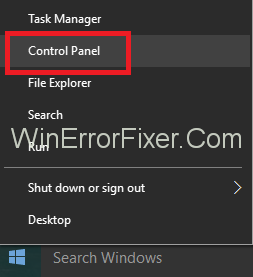
Étape 2 : Ensuite, allez dans Programmes puis cliquez sur Désinstaller un programme .
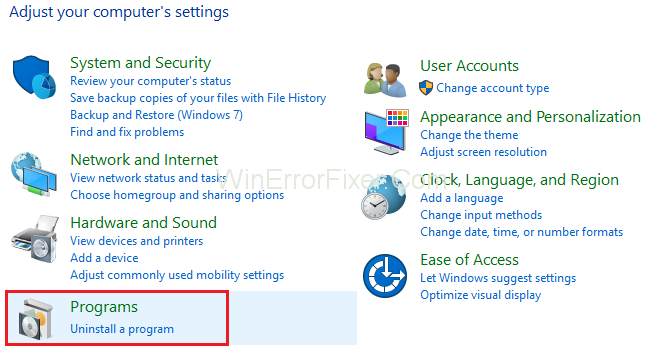
Étape 3 : Après cela, recherchez Adobe Flash Player et désinstallez Adobe Flash Player .
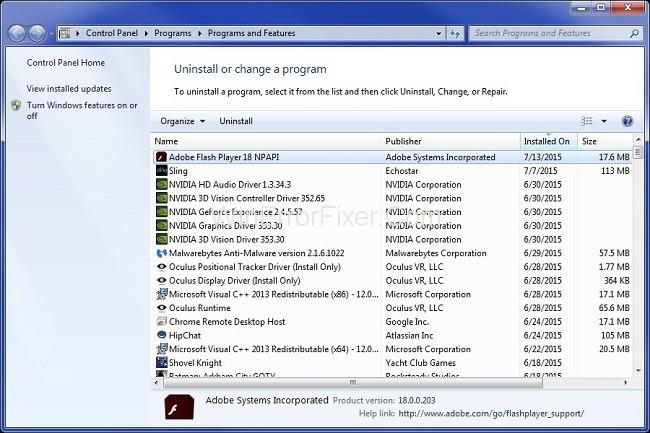
Étape 4 : Ensuite, accédez au site officiel d' Adobe Flash Player et téléchargez-le.
Étape 5 : Maintenant, une version Adobe Flash adaptée à la configuration de votre système d'exploitation s'affichera automatiquement sur le côté gauche de l'écran.
Étape 6 : Vous pouvez également choisir de le télécharger avec une autre configuration. Cliquez sur Besoin de Flash Player pour un autre ordinateur ? et suivez les instructions à l'écran.
Étape 7 : Après cela, cliquez sur Installer maintenant si vous souhaitez continuer avec les configurations détectées automatiquement.
Étape 8 : Enfin, réinstallez-le à nouveau en suivant les instructions à l'écran. Maintenant, redémarrez votre système et voyez si l'erreur a disparu ou non.
Si l'erreur Erreur de chargement du lecteur : Aucune source jouable trouvée apparaît toujours sur votre écran, vous pouvez opter pour d'autres méthodes pour vous en débarrasser. La méthode suivante est la suivante :
Solution 2 : effacer l'historique du navigateur
Cette méthode est principalement destinée à ceux qui utilisent Google Chrome comme navigateur. Vous pouvez arrêter le message d'erreur en effaçant votre cache de navigation Chrome. Comme mentionné précédemment, si votre cache de navigation est surchargé, vous risquez de rencontrer cette erreur. Pour supprimer la mémoire cache, procédez comme suit :
Étape 1 : Tout d'abord, ouvrez le Google Chrome de votre ordinateur et appuyez sur les trois points dans le coin supérieur droit de l'écran.
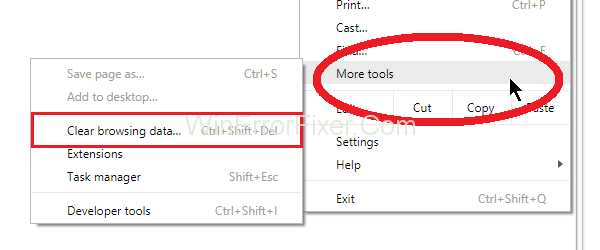
Étape 2 : Maintenant, allez à Plus d'outils, suivi de Effacer les données de navigation .
Étape 3 : Après cela, sélectionnez la plage horaire pour laquelle vous préférez supprimer le cache du navigateur, puis choisissez toutes les options requises.
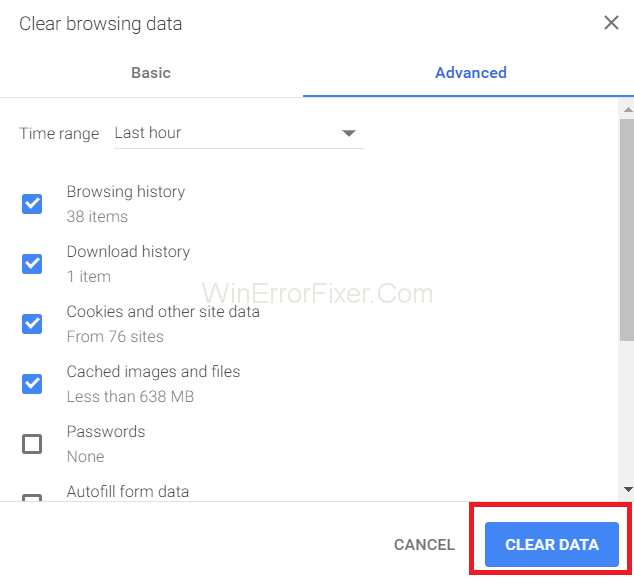
Étape 4 : Enfin, cliquez sur Effacer les données et attendez quelques minutes.
Fermez maintenant le chrome et redémarrez-le. Cela a peut-être résolu votre problème et vous pouvez désormais profiter de vos vidéos en ligne sans aucune interruption.
Solution 3 : Mettre à jour le navigateur Google Chrome
Si l'effacement du cache n'a pas fonctionné pour vous, vous pouvez essayer un autre moyen de vous débarrasser de l'erreur. Si vous utilisez Google Chrome, la mise à jour de l'application peut empêcher l'apparition de l'erreur. Par conséquent, téléchargez la dernière version du chrome, puis installez-la pour supprimer la notification Erreur de chargement du lecteur : aucune source jouable trouvée. Pour ce faire, suivez les étapes ci-dessous :
Étape 1 : Tout d'abord, ouvrez Google Chrome , puis appuyez sur les trois points dans le coin supérieur droit de l'écran. Ensuite, accédez à Aide → À propos de Google Chrome.
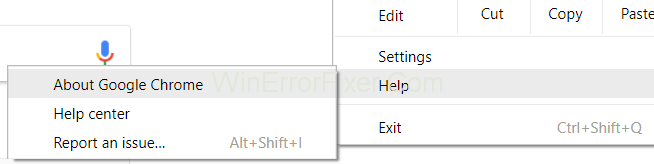
Étape 2 : Ensuite, si une mise à jour est disponible, elle commencera automatiquement la mise à jour.
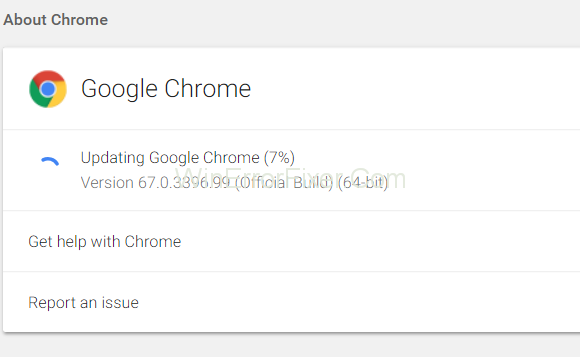
Étape 3 : Enfin, assurez-vous de le relancer une fois le téléchargement terminé.
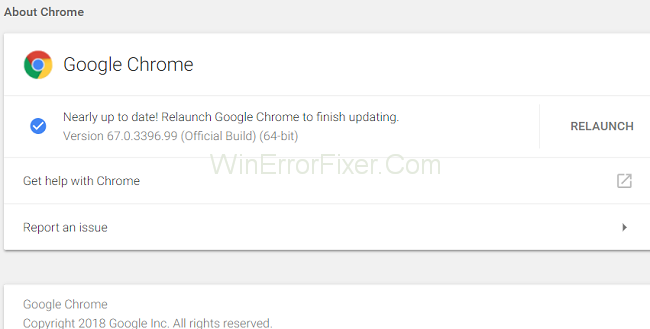
Le relancer garantira que les modifications apportées auront lieu afin que vous puissiez profiter de vos vidéos et audio en ligne sans aucune interruption.
Solution 4 : ajouter des exceptions Flash
Vous pouvez également supprimer l'erreur en ajoutant des exceptions flash. Il arrêtera probablement la notification Erreur lors du chargement du lecteur : Aucune source jouable trouvée. Pour ajouter des exceptions Flash, suivez les étapes ci-dessous :
Étape 1 : Tout d'abord, ouvrez Google Chrome sur votre PC.
Étape 2 : Cliquez ensuite sur l' icône Menu, puis sur Paramètres .
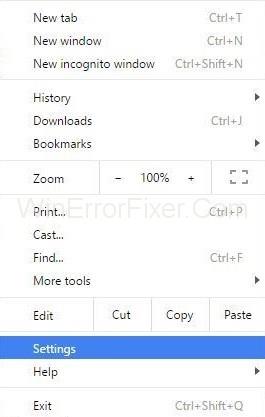
Étape 3 : Après cela, faites défiler vers le bas, puis cliquez sur Paramètres avancés .
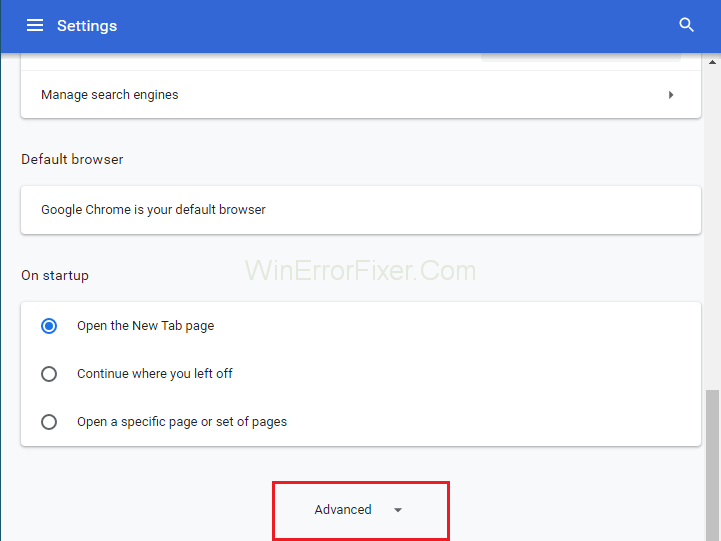
Étape 4 : Ensuite, recherchez les paramètres de contenu dans le champ Confidentialité .
Étape 5 : Enfin, recherchez la fonction Flash . Ici, vous pouvez ajouter n'importe quel site Web à la liste.
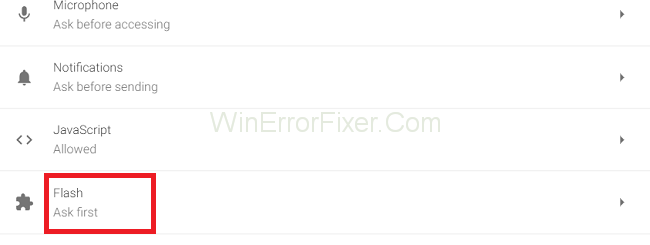
C'est tout ce que vous devez faire.
Solution 5 : Mettre à jour Windows vers la dernière version
Une version obsolète de Windows est une cause majeure de nombreux problèmes que vous pourriez rencontrer avec votre système. Ainsi, en raison de cette erreur, le chargement du lecteur peut également se produire. La meilleure solution à ce problème consiste donc à mettre à jour Windows vers la version la plus récente.
Étape 1 : Tout d'abord, appuyez simultanément sur les touches Windows + I.
Étape 2 : Ensuite, la fenêtre Paramètres système s'ouvrira. Après cela, cliquez sur Mise à jour et sécurité .
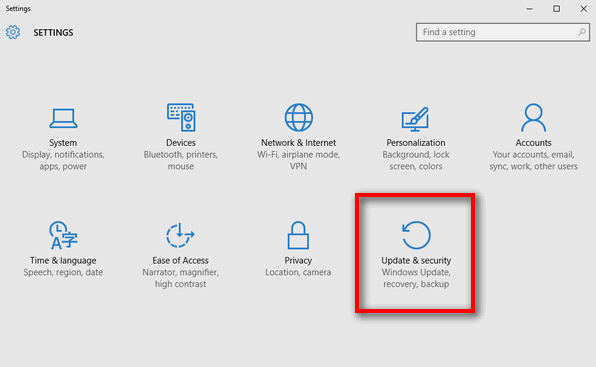
Étape 3 : Ensuite, cliquez sur Rechercher les mises à jour .
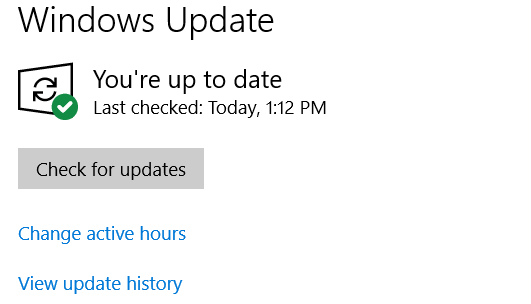
Étape 4 : Après cela, recherchez les mises à jour disponibles et téléchargez-les.
Étape 5 : Enfin, redémarrez votre système et vérifiez l'erreur.
Cette méthode arrêtera probablement cette notification d'erreur et résoudra également d'autres problèmes de votre système.
Solution 6 : Entrez en mode sans échec en utilisant le réseau
Si votre problème n'est pas encore résolu par les méthodes ci-dessus, vous pouvez les réessayer après avoir mis votre ordinateur en mode sans échec avec mise en réseau . Les étapes ci-dessous vous guideront pour redémarrer votre ordinateur en mode sans échec avec mise en réseau :
Étape 1 : Tout d'abord, appuyez simultanément sur les touches Windows + R.
Étape 2 : Ensuite, la fenêtre Exécuter apparaîtra. Après cela, tapez " msconfig " ici et appuyez sur OK .
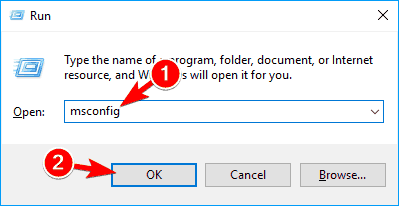
Étape 3 : Ensuite, accédez à l' onglet Boot dans la fenêtre System Configuration .
Étape 4 : suivi de, cochez la case de démarrage sans échec sous les options de démarrage. Vérifiez également la fonction Réseau en dessous.
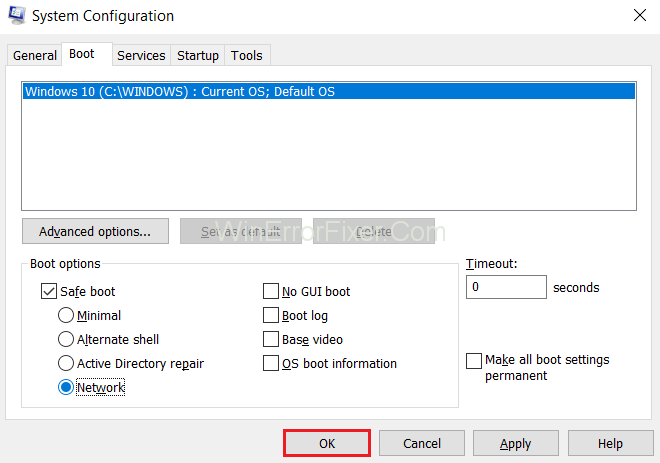
Étape 5 : Assurez-vous d'enregistrer les modifications, puis redémarrez votre système. C'est tout.
Solution 7 : recherchez les virus
Parfois, des sites Web individuels peuvent également contenir des virus. Ainsi, chaque fois que nous ouvrons ce site pour regarder une vidéo ou un contenu, le virus pénètre dans notre système et l'endommage. Ces logiciels malveillants et virus peuvent constituer une menace pour votre système, ce qui entraîne de nombreuses erreurs, y compris celle-ci. Même si vous avez des anti-virus installés sur votre système, il est conseillé de vérifier la sécurité de votre système. Vous pouvez toujours désactiver temporairement votre application antivirus.
Nous vous suggérons de télécharger le pare- feu Windows dans votre système. C'est l'option la plus appropriée car le pare-feu surveille les sites Web susceptibles de nuire à votre système. De plus, c'est une application gratuite. Alors téléchargez-le rapidement et sauvez votre ordinateur des dommages. Cela vous aidera également à vous débarrasser de la notification Erreur de chargement du lecteur : aucune source jouable trouvée.
Solution 8 : désactivez le filtrage ActiveX (uniquement pour les utilisateurs d'Internet Explorer)
Étape 1 : Tout d'abord, ouvrez Internet Explorer sur votre PC.
Étape 2 : Après cela, cliquez sur l'icône d'engrenage dans le coin supérieur droit, puis accédez à Sécurité → Filtrage ActiveX dans le menu.
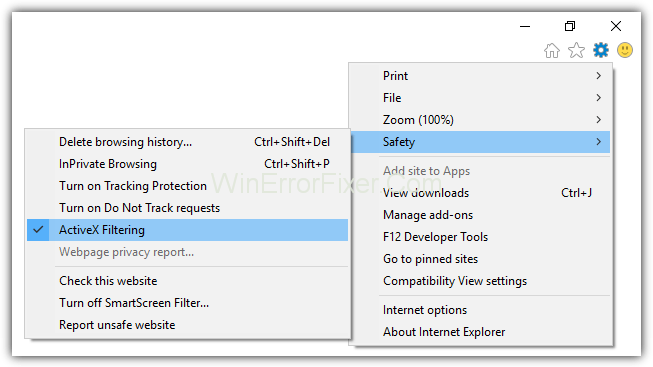
Étape 3 : Enfin, décochez Filtrage ActiveX s'il est coché.
C'est un moyen simple mais très efficace qui peut résoudre votre problème en quelques minutes seulement.
Solution 9 : Assurez-vous d'activer le flash du navigateur
Dans certains cas, les applications désactivent le Flash, ce qui entraîne le message Erreur lors du chargement du lecteur : Aucune source jouable trouvée, car Flash est requis par certains sites Web pour diffuser leurs vidéos. Ainsi, l'activer résoudra votre problème dans une certaine mesure. Pour ce faire, suivez les étapes ci-dessous :
Étape 1 : Tout d'abord, dans le navigateur Chrome, tapez « chrome://settings/content/flash » dans la barre de recherche.
Étape 2 : Et ensuite, cliquez sur l'option Demander d'abord (recommandé).
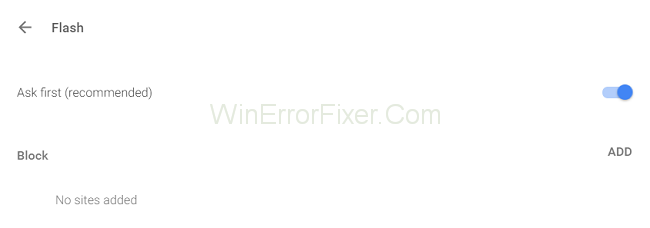
Il ne s'agit que d'une méthode en 2 étapes qui ne nécessite que 2 minutes pour impliquer et résoudre l'erreur Erreur de chargement du lecteur Aucune source jouable trouvée.
A lire aussi :
Conclusion
Dans l'article, nous avons discuté des différentes méthodes pour supprimer la notification Erreur lors du chargement du lecteur : Aucune source jouable trouvée. Vous pouvez opter pour l'une des méthodes qui vous conviennent le mieux.
Microsoft Excel, réputé pour sa capacité à effectuer des calculs complexes, peut également faciliter une division simple. Cela peut être utile dans des situations réelles,
Bloquer quelqu'un sur Instagram peut être nécessaire pour de nombreuses raisons. C'est peut-être parce que la personne est un troll ou toxique. Ou ça pourrait être ton ex, et toi
Lorsque vous utilisez votre iPhone et que les applications commencent à planter ou à ralentir considérablement, vous redémarrez normalement votre appareil pour qu'il fonctionne à nouveau correctement. Mais
Quiconque a été en ligne est probablement tombé sur une fenêtre contextuelle indiquant : « Ce site utilise des cookies ». Vous avez toujours la possibilité d'accepter tout
Le calcul de grandes quantités de données dans Excel peut s'avérer fastidieux et fastidieux, c'est pourquoi l'automatisation est utile. Si vous utilisez régulièrement Excel, vous
Est-il temps de remplacer votre bracelet Apple Watch ? Nous allons vous montrer comment retirer votre bracelet Apple Watch dans ce didacticiel utile.
Les pop-ups Web sont devenues tellement synonymes de pages indésirables que la plupart des navigateurs les bloquent par défaut. Cependant, de temps en temps, un site peut avoir un
Les Sims 4 est le dernier opus d'une franchise de jeux lancée il y a près de 20 ans. Aujourd'hui, il propose des fonctionnalités et des paramètres cachés pour donner aux utilisateurs
À mesure que la vie devient plus virtuelle, savoir comment envoyer avec succès une pièce jointe dans votre application Messenger, que ce soit pour des raisons professionnelles ou personnelles, est devenu une nécessité.
Il existe de nombreuses raisons pour lesquelles vous aimez filmer et monter. Vous pouvez filmer les lieux que vous avez visités, les personnes que vous aimez et capturer tout moment spécial que vous souhaitez
Si vous avez rencontré une erreur de manifeste Steam indisponible, le client Steam n'a pas réussi à accéder au manifeste. L'erreur se produit lorsque la plateforme ne trouve pas
Avec Google Maps, vous pouvez visiter de nouveaux endroits sans craindre de vous perdre. Tout ce que vous avez à faire est d'entrer votre lieu de départ et votre destination,
Lors de l'enregistrement d'un compte auprès de Telegram, vous devez ajouter un numéro de téléphone à vos informations personnelles. Si vous êtes curieux de confirmer celui de quelqu'un d'autre
Bien qu'il soit créé par la société mère de TikTok, CapCut offre bien plus de contrôle sur une vidéo que TikTok. Vous pouvez utiliser les excellents outils d'édition de CapCut pour
Si vous préférez préserver votre vie privée en cachant l'espace derrière vous pendant les appels Zoom, il peut être dans votre intérêt d'utiliser le flou de Zoom.
Découvrez comment transformer votre Amazon Echo Show en cadre photo numérique avec Amazon Photos dans ce guide.
Vous avez la possibilité de faire de Chrome votre navigateur par défaut lorsque vous l'utilisez pour la première fois. Si vous ignorez l'invite, vous pouvez toujours utiliser le navigateur
Un formulaire de commande en ligne aide les entreprises à recevoir les commandes de leurs clients sans tracas. Avec un bon de commande, les clients peuvent passer des commandes de produits, faire
En matière de simplicité, de sécurité et de fonctionnalités, AnyDesk est devenu un succès instantané pour le partage de bureau sans latence, dépassant rapidement TeamViewer. Si tu
YouTube propose aux téléspectateurs plusieurs fonctionnalités d'accessibilité pour améliorer leur expérience de visionnage. Deux d’entre eux sont des sous-titres et des sous-titres codés. Avec récent


















